Linux环境下安装jdk1.8及环境变量配置
前言
最近在学习linux相关知识,我想把学习过程遇到的问题和解决过程和大家分析一下,同时也作为自己的学习,方便自己以后查看。
前期准备
Linux虚拟机
jdk1.8
SecureCRT
Linux虚拟机准备
vmware和centosd下载地址:
centos7.6: https://vault.centos.org/7.6.1810/isos/x86_64/
vm15.5.1: https://www.nocmd.com/windows/740.html
具体安装步骤可以自行百度,当你看到这个页面,恭喜你linux虚拟机已经安装
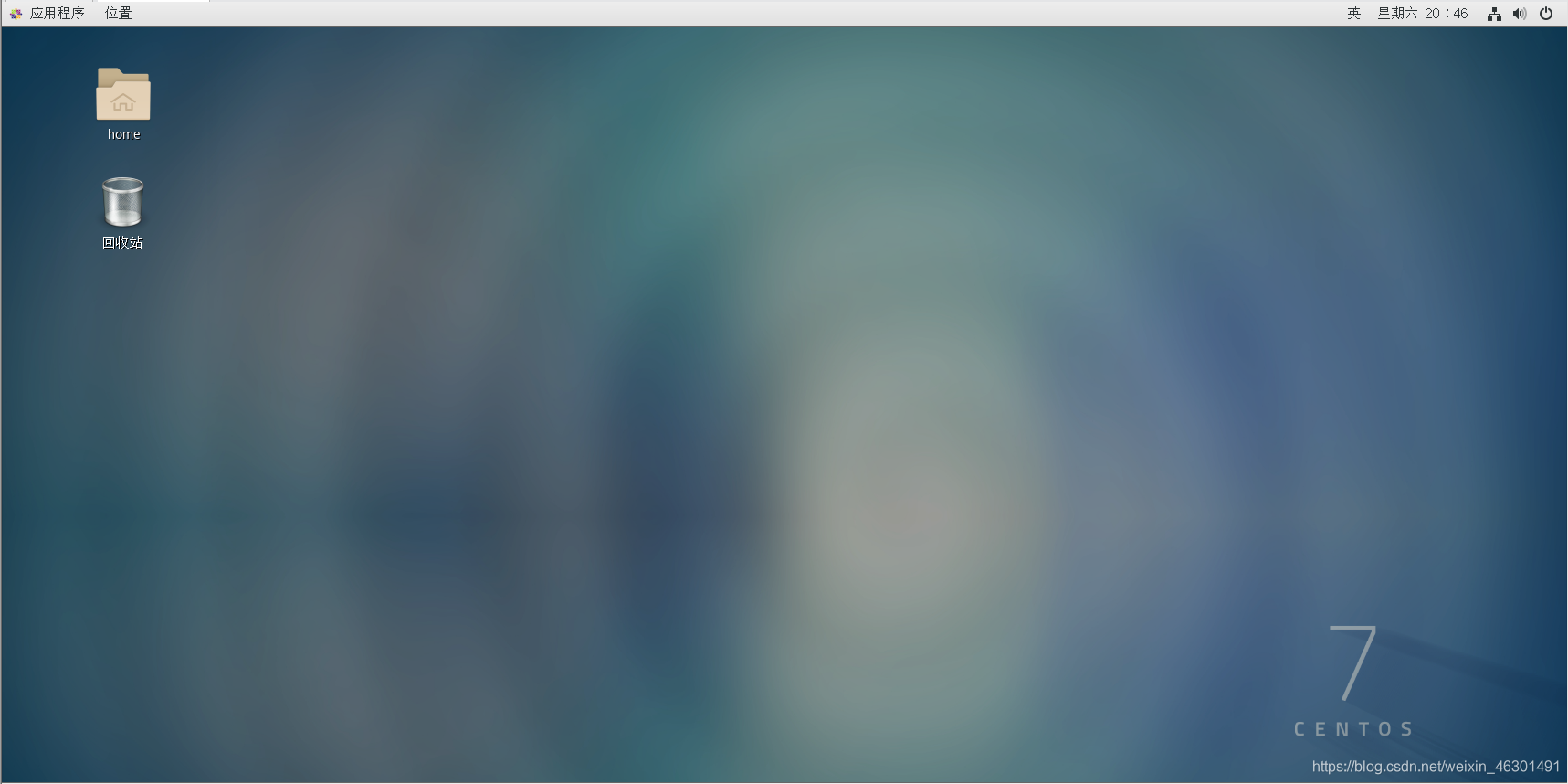
jdk1.8
下载地址:
https://pan.baidu.com/s/1ykSB3dsaYR1ow1iaU3FScg&shfl=sharepset?at=1627724415527
SecureCRT连接虚拟机
我这里虚拟机的网络设置是NAT模式的
1.首先需要查看虚拟机的IP地址
在终端输入ifconfig
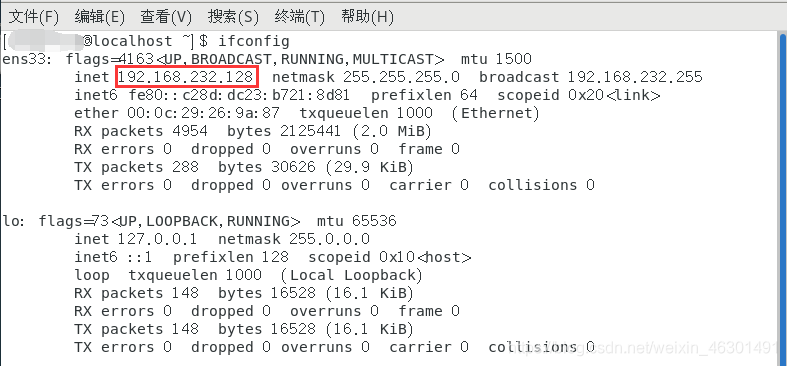
注意:是ifconfig
因为这里用的虚拟机是centos,所以虚拟机的IP是ens33标签下,inet的值
如果,有人ens33标签下没有inet,那可能是你网销设置有问题需要调整一下。
在连接虚拟机前,先测试一下能否ping通虚拟机的地址,如果不能请检查一下。
2.网卡设置调整(如果上面能查看到虚拟机IP,这里可以忽略)
在终端输入命令:
vi /etc/sysconfig/network-scripts/ifcfg-ens33
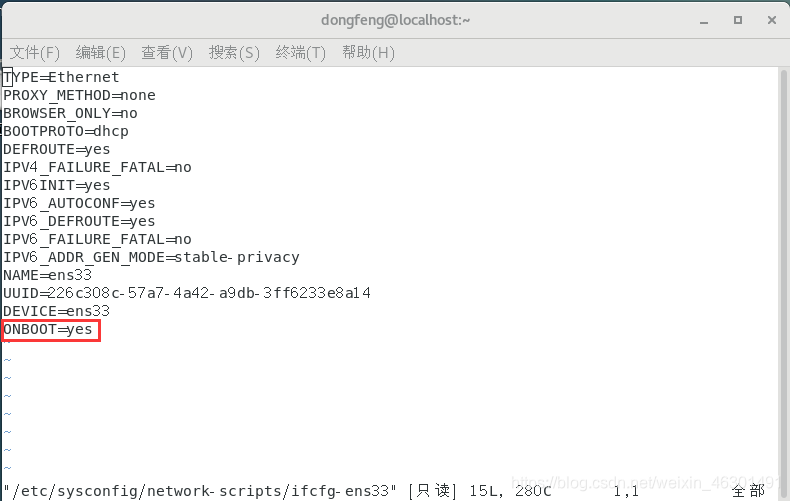
如图,将ONBOOT的值改成yes。
按i进行编辑,然后按 Esc 退出 再出入命令 :wq 再按Enter即可。保存之后退出。
然后重启网络服务: sudo service network restart
3.连接虚拟机
右击session选择新建会话
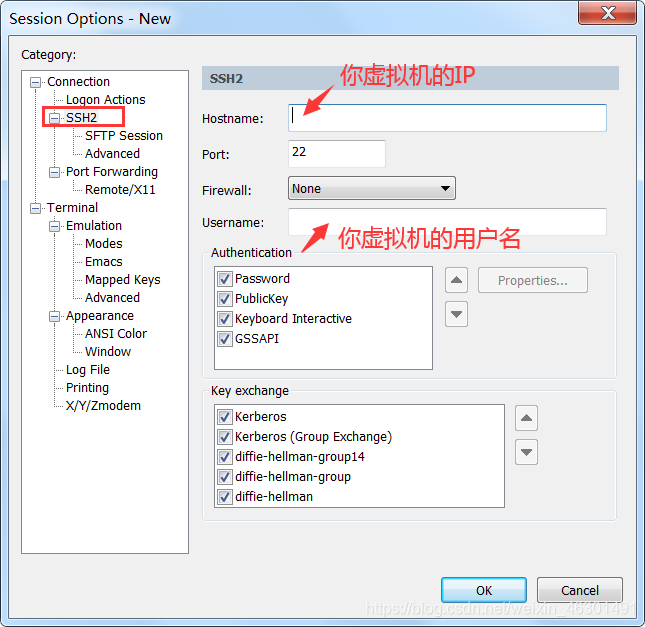
这样就表示连接成功了
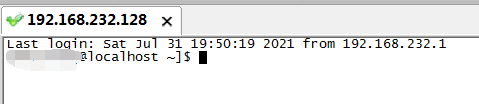
4.上传下载好的jdk到虚拟机
输入rz出现如下界面
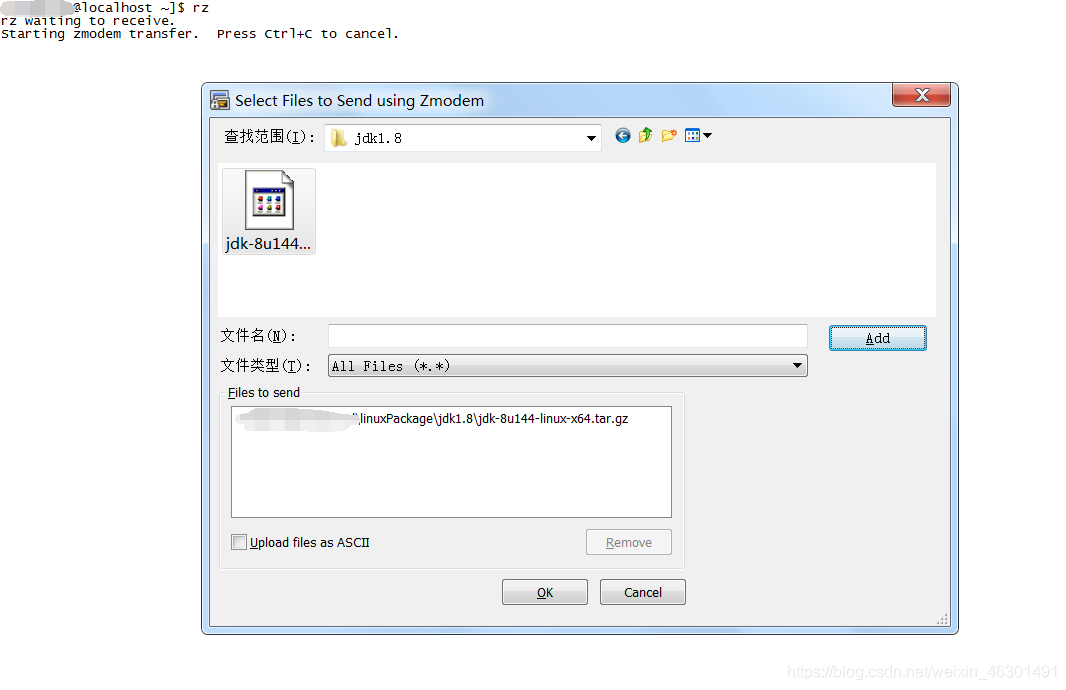
在这个界面里面选择到需要上传的文件,然后点击add,就能需要上传的文件添加到上传列表中了,然后点击OK进行上传。
安装jdk1.8以及环境变量配置
1.安装
新建一个文件夹,将上传到虚拟机中的jdk解压到这个文件夹中即可。
2.配置环境变量
切换到cd /etc目录下,修改profile文件
输入命令:vim profile
这里环境编码我配置的是:
export JAVA_HOME=你jdk在虚拟机中的安装路径
export PATH=
J
A
V
A
H
O
M
E
/
b
i
n
:
JAVA_HOME/bin:
JAVAH?OME/bin:PATH
export CLASSPATH=.:
J
A
V
A
H
O
M
E
/
l
i
b
/
d
t
.
j
a
r
:
JAVA_HOME/lib/dt.jar:
JAVAH?OME/lib/dt.jar:JAVA_HOME/lib/tools.jar
我是文件最后加上这个配置的
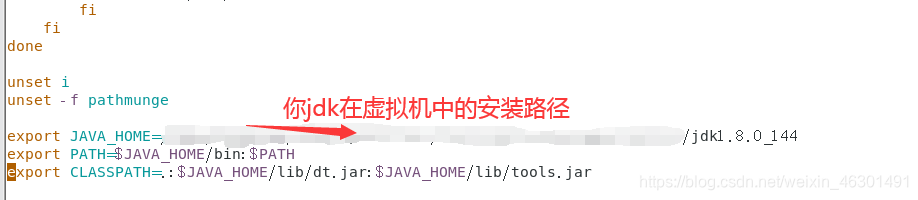
3.验证
输入:java -version

如上图所示,说明jdk1.8安装成功了
链接为常用linux命令:
https://www.cnblogs.com/yjd_hycf_space/p/7730690.html